Cu câțiva ani în urmă, unitățile Compact erau singura calepentru a instala un software sau a transfera date pe și de pe computer Invenția unităților USB Flash s-a dovedit a fi o binecuvântare pentru utilizatorii de computere, întrucât spre deosebire de Compact Disks, a fost memorie refolosibilă, ceea ce înseamnă că puteți șterge datele și scrie mai multe la locul ei ori de câte ori este nevoie. Acum, cu capacități de unitate flash care ajung până la 32 GB, puteți instala chiar și sisteme de operare complete de la unitatea USB. Am acoperit o mulțime de instrumente de manipulare ISO, unul dintre ele fiind Windows 7 USB / DVD Tool care creează un DVD sau un dispozitiv USB bootabil din Windows 8 prin definirea imaginii ISO. Un alt instrument, WinSetupFromUSB, vă permite să creați o configurare cu mai multe boot-uri dintr-un folder care conține fișierele de configurare. WinUSB Maker este încă o altă aplicație portabilă care combinăambele aplicații într-una. Poate crea și arde imagini ISO de bootare pe o unitate USB, fie prin definirea folderului de configurare sau a unei imagini ISO. Acceptă dispozitive de până la un terabyte, inclusiv unități de hard disk externe.
Interfața este foarte simplă, cu Folder de configurare în stânga și Imagine ISO buton radio în partea dreaptă. Butoanele pentru Căutați, actualizați și selectați unitatea USB care urmează să fie lansată sunt localizate în centru. Faceți-l de bootabil opțiunea este prezentă în colțul din dreapta jos al interfeței.

Pentru a crea un USB de pornire, selectați Folder de configurare dacă fișierele de configurare sunt localizate într-un folder sau selectați Imagine ISO dacă configurarea este în format ISO. Clic Căutați folderul de configurare sau Parcurgeți imaginea ISO pentru a selecta fișierele necesare. Dacă în PC-ul dvs. sunt introduse mai multe unități USB, selectați-o pe cea pe care doriți să o faceți pornită din meniul derulant. Dacă vreo unitate nu este disponibilă în listă, apăsați Reîmprospăta o singura data. Cu toate setările finalizate, faceți clic pe Faceți-l de bootabil pentru a începe procesul de copiere a fișierelor.
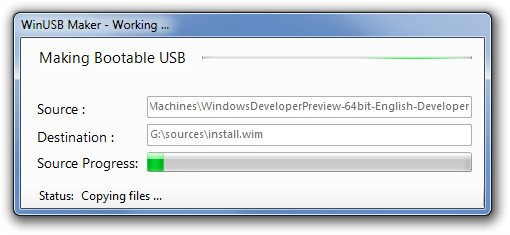
După finalizarea procesului, va apărea un mesaj de succes, iar USB-ul dvs. de pornire va fi gata de utilizare.
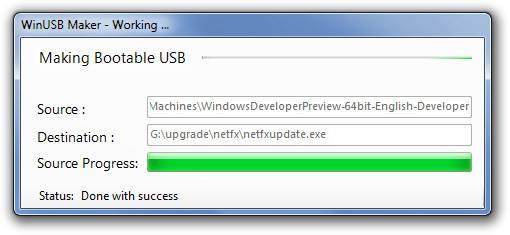
WinUSB Maker poate crea imagini de pornire pentru Windows Server 2008/2011 Family, Windows 7 și Windows 8.
Descărcați WinUSB Maker













Comentarii